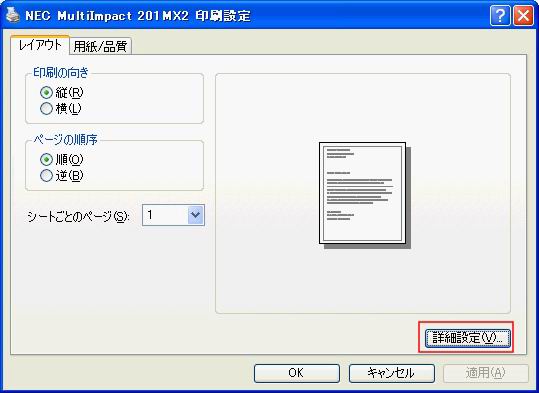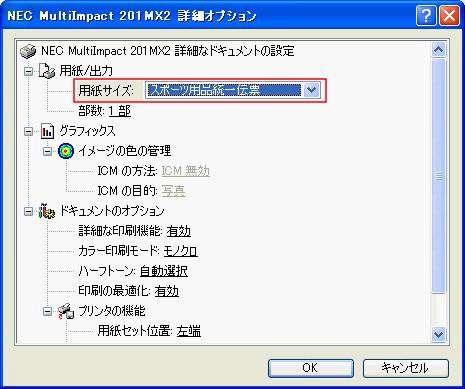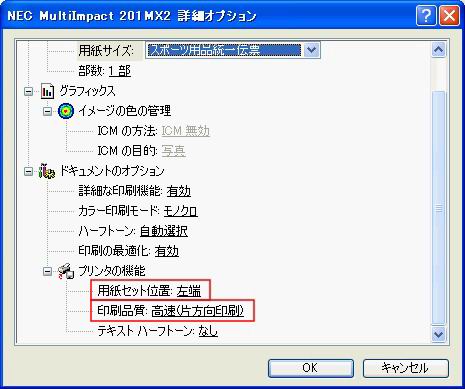プリンタの設定方法
戻る
画面はWindows XPです。
-
用紙の作成。
※プリンタドライバーに横12インチ以上で縦5インチの用紙が存在する場合は、プリンタドライバーの用紙を使用できます。
-
[スタート]-[コントロールパネル(C)]でコントロールパネルを開きます。
[コントロールパネル]画面が開きます。 -
[プリンタとその他のハードウェア]をダブルクリックします。
[プリンタとその他のハードウェア]画面が開きます。 -
[インストールされているプリンタまたはFAXプリンタを表示する]をクリックします。
[プリンタとFAX]画面が開きます。 -
メニュー-[ファイル(F)]-[サーバーのプロパティ(T)]をクリックします。

-
[新しい用紙を作成する(C)]にチェックを付けます。
-
用紙名を入力します。(例: スポーツ用品統一伝票)
-
単位をヤードポンド法にしてサイズを設定します。
[幅(W)]・・・12.00in [高さ(H)]・・・5.00in 左右上下は、すべて0.00in
※ご使用のプリンタによっては、幅を13.0inに指定しないと右端が印刷されない場合があります。 -
<用紙の保存(S)>で 用紙を保存します。
-
<OK>または<閉じる>で[プリント サーバーのプロパティ]を閉じます。
-
-
プリンタドライバーの設定。
※プリンタドライバーは、「スポーツ用品統一伝票」専用として設定します。
他のプログラムで同じプリンタを使用して印刷する場合は、同じプリンタドライバーを名前を変えて「 スポーツ用品統一伝票」専用でインストールします。
設定するプリンタドライバーのプロパティを開きます。(例:NEC MultiImpact 201 MX2)
[画面1]
「デバイスの設定」タブを選択します。
給紙方法と用紙の割り当てで、1.の プリントサーバーのプロパティで入力した用紙を選択し<OK>で確定します。(例:スポーツ用品統一伝票)
※連続用紙を給紙する場所を1か所のみ指定し、他はすべて「使用しない」にします。
用紙サイズを設定します。
再度、[画面1]のプリンタのプロパティを開きます。
<印刷設定(I)...>をクリックし、印刷設定画面を開きます。
<詳細設定(V)...>をクリックし、詳細オプションを開きます。
[用紙/出力]の用紙サイズにⅡ.で指定した用紙を設定します。
[プリンタの機能]-[用紙セット位置]を[左端]にします。
[プリンタの機能]-[印刷品質]は「標準(片方向印刷)または高速(片方向印刷)」を選択します。
<OK>で確定します。
-
プログラムの設定。
プログラムを起動します。
メニュー-[ツール(T)]-[印刷設定(O)]で[印刷設定]を開きます。

[プリンタ]-[プリンタ名(P)]を2.で設定したプリンタドライバーを指定します。
<登録>で、内容を登録します。